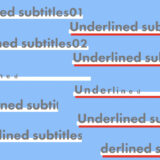この記事では、Premiere Proの新機能「音声テキスト変換」を使って、実際にYouTube用の動画を編集した際の感想についてご紹介いたします。
目次
動画のテロップ入れ作業を時短できる
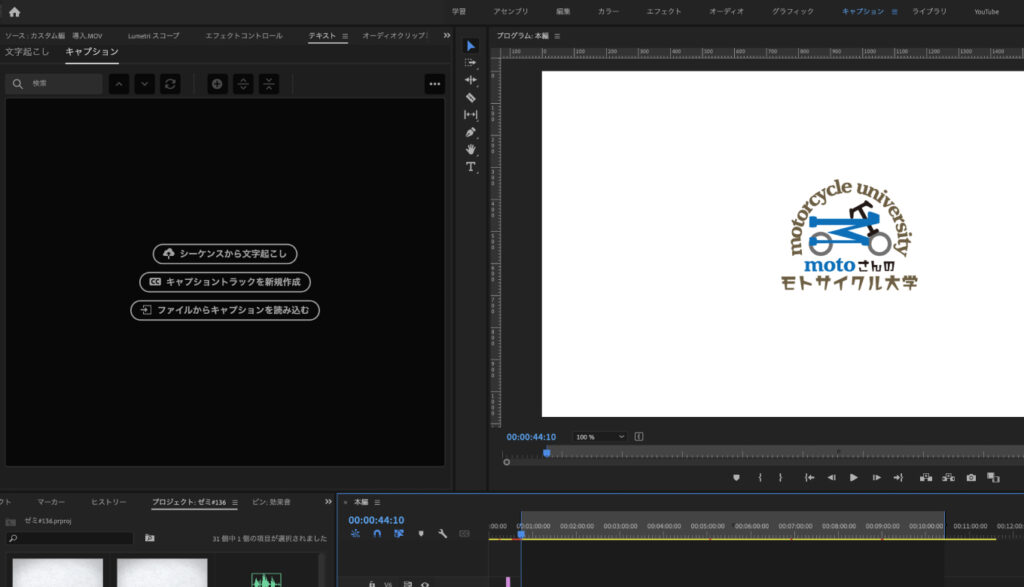
YouTubeの動画を作る際、テロップ入れって面倒で大変ですよね。
動画の音声を聞いてテキスト入力を何度も繰り返して・・・
これまでの私の場合、10分程度の動画をフルテロップにしようとすると2時間程度かかっていたと思います。
これがなんとPremiere Proの新機能「音声テキスト変換」を使うと、
音声を読み込んでテロップ入れまで、たった10分程度で完了してしまいました!
「音声テキスト変換」の使い方
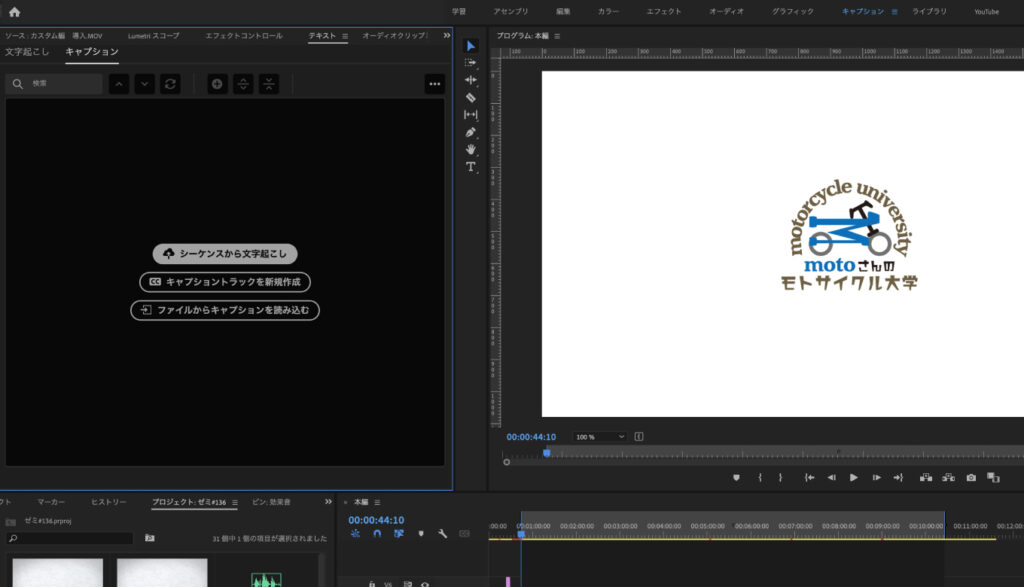
「キャプション」タブを選択して、「テキスト」→「シーケンスから文字起こし」を選択します。
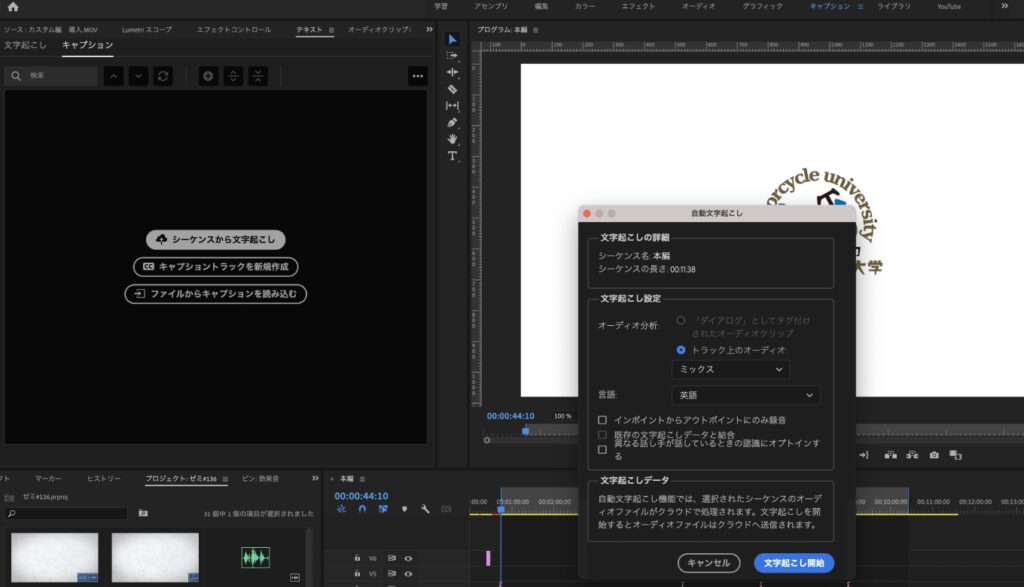
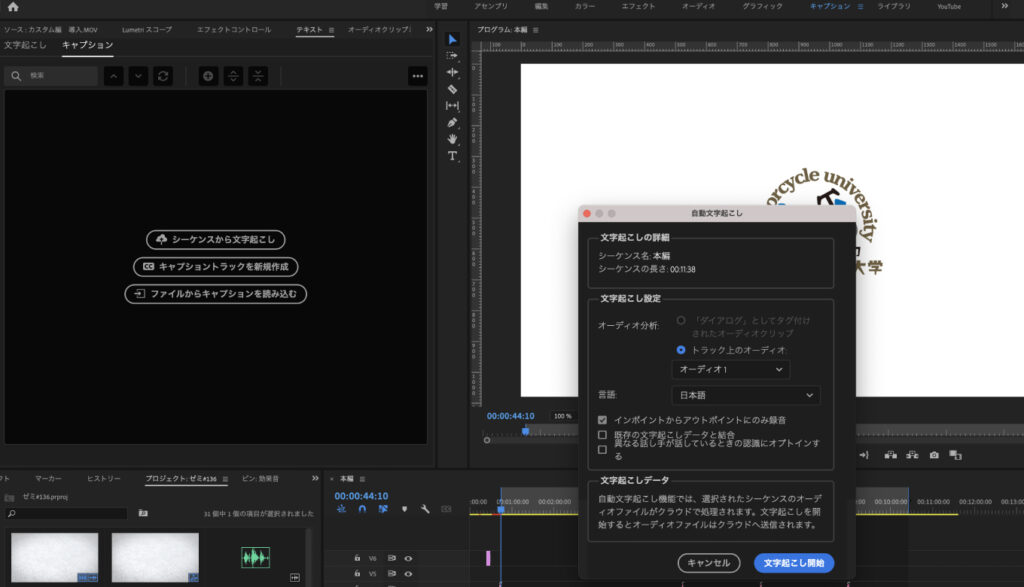
まず、文字起こしする「オーディオ」を選択します。
今回の場合、音声は全て「オーディオ1」にまとめてありますので「オーディオ1」を選択。
次に言語を選択。当然「日本語」です。
そして、「インポイントからアウトポイントにのみ録音」にチェックを入れます。
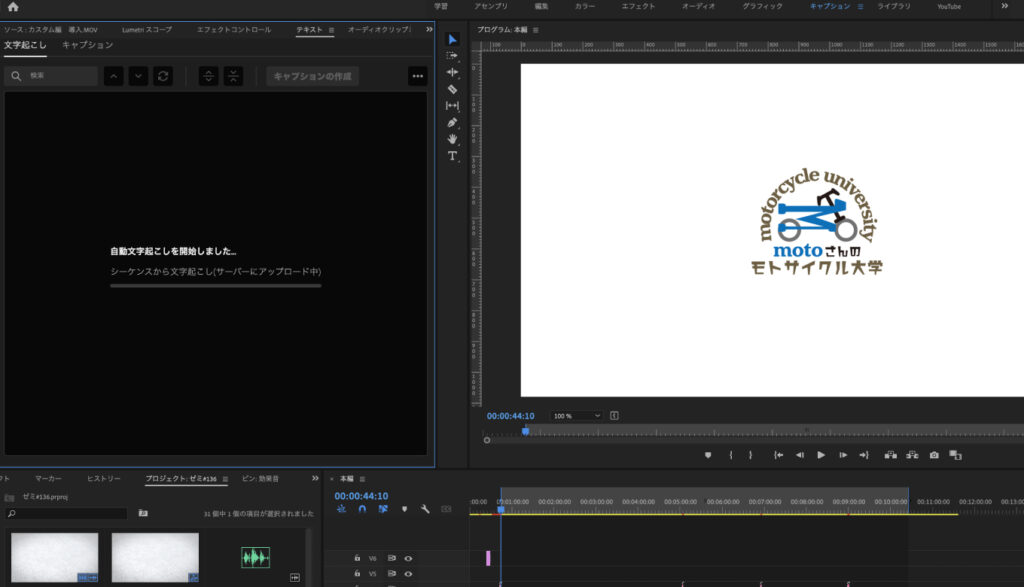
音声がサーバーにアップロードされます。
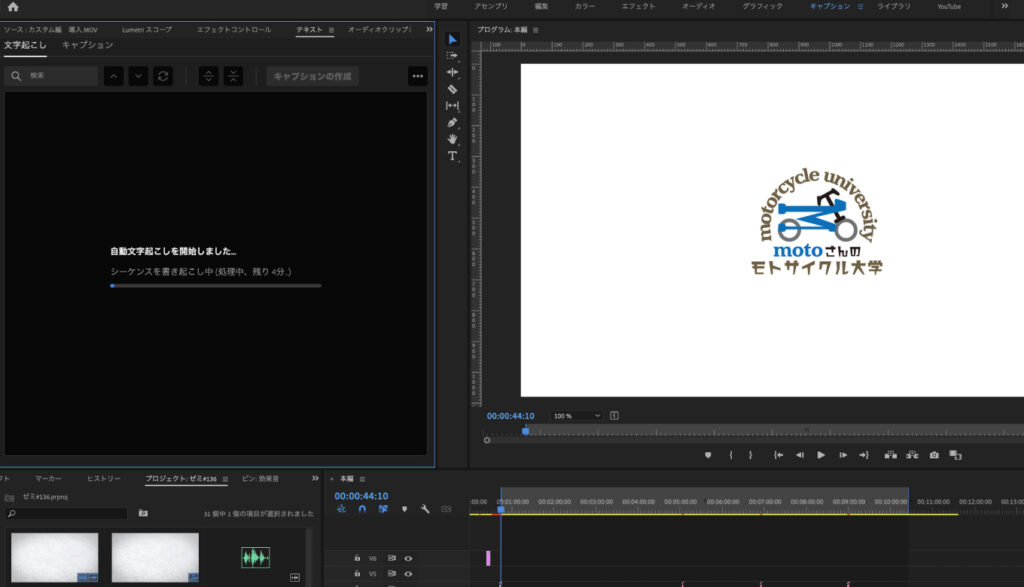
音声は10分程度の長さがありますが、処理は4分で完了するようです。
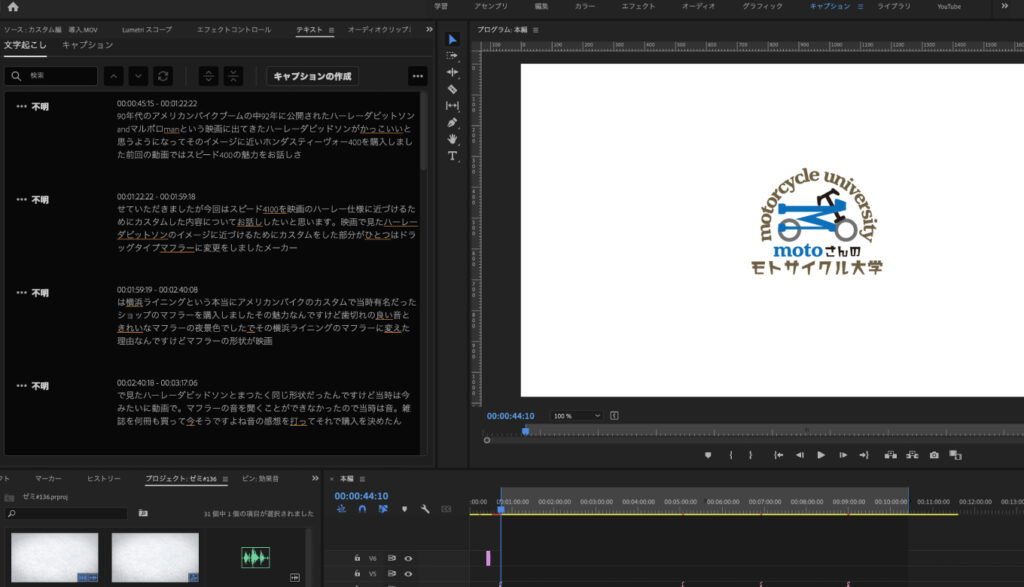
処理が完了すると、このように音声がテキスト化されています。
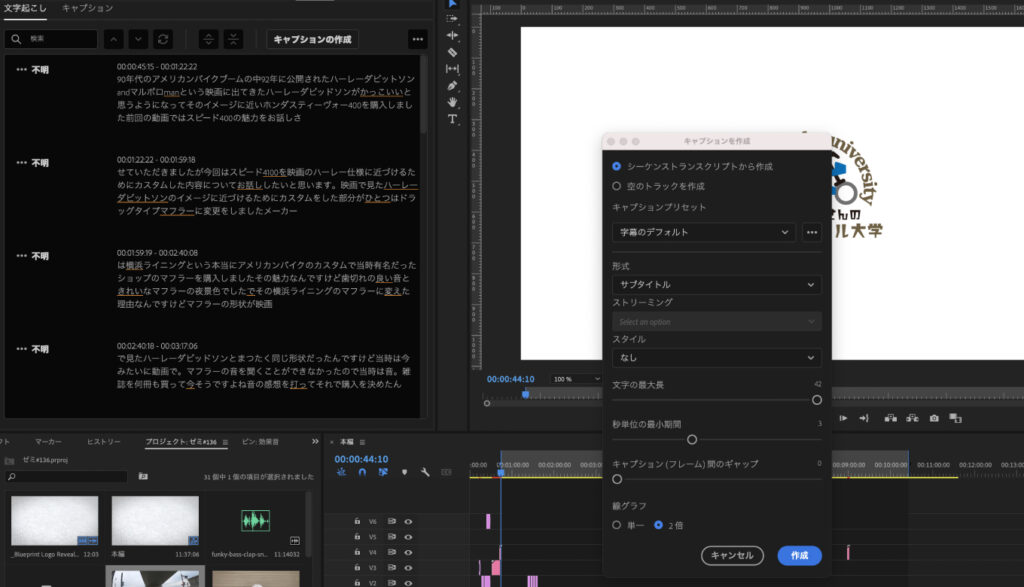
次に、文字起こしされたテキストからキャプションを作成します。
基本的にはデフォルトの設定のままでOKです。(今回は「スタイル」をいつも使用しているものに変更しました。)
「作成」をクリックします。

すると「サブタイトル」というトラックが作成され、キャプションが入力されました!
キャプションが表示されるタイミングも、かなり正確でほとんど問題ないです!
たったの10分で、ここまでほとんど自動でできてしまいます!
とはいえ、そこから多少の修正は必要です。やはり20分〜30分程度の修正作業は必要になります。
それでも余裕で1時間以上は短縮できています!

本当にスゴイです!
便利と感じた3つのポイント
次は、「ここがスゴイ!便利だ!」と感じた3つのポイントをご紹介していきます。
精度がかなり高い
とにかく文字起こしの精度が高いです。
もちろん、出来上がったテキストが少しおかしな言葉になっていることはあります。
しかし、ミスは本当にかなり少ないです!期待以上で驚くほどです!
体感的には、95%くらいは正確だと思います。


ナンデ、ソンナコトマデデキルノ!?
修正が簡単
間違いがあって修正したい場合も、めちゃくちゃ簡単です!
テキストパネル上で直接入力することができます。

キャプションは分割や結合も簡単にできます。

装飾も自由自在
「音声テキスト変換」で入力されたキャプションは、「エッセンシャルグラフィックスパネル」にて通常のテキストと同じように変更を加えることができます。
スタイルの変更や位置調整も自由自在です。
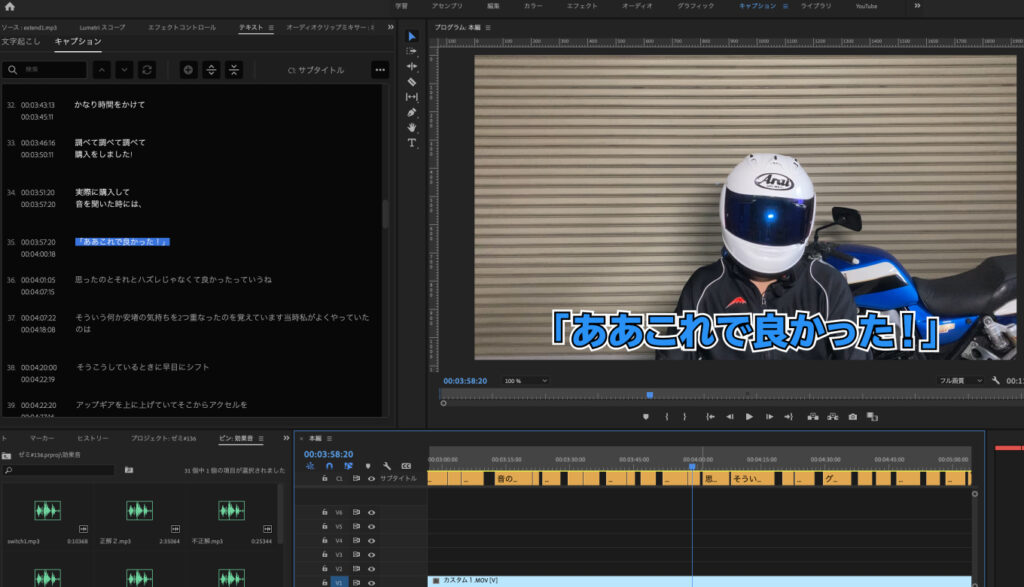

「音声テキスト変換」を使って作成したテロップは、自分で入力したテロップと同じように扱うことができます。
それでいて、圧倒的に楽で早いです!
つまり、テロップ入れをするなら
この機能を使わない理由が全くないです!
まとめ

この記事では、Premiere Proの新機能「音声テキスト変換」を使って、実際に動画を制作した際の感想についてご紹介してきました。
本当にものすごく便利で賢く、動画にテロップ入れをするならこの機能は絶対に活用した方が良いです!
ただし、ちょっとした注意点があります。
「あー」とか「えー」とか、いわゆる「言葉のヒゲ」まで文字起こししてしまうことがあります。
また少し発音やイントネーションがおかしかったりすると、きちんと文字起こしされません。
ただ、これはどちらも話し手の問題であってプレミアの問題ではありません!
効率的に作業するためには、撮影時に話し手がこれまで以上に気をつける必要がありますね。